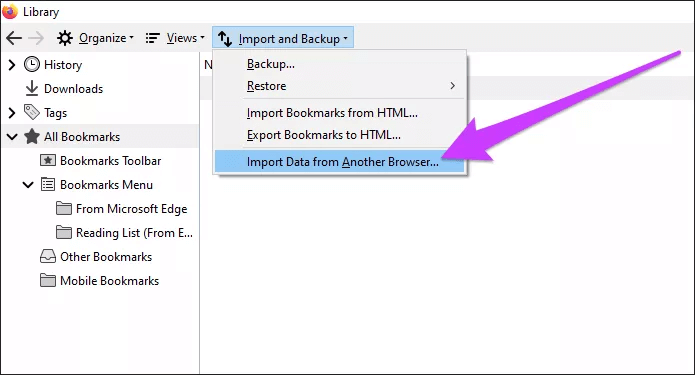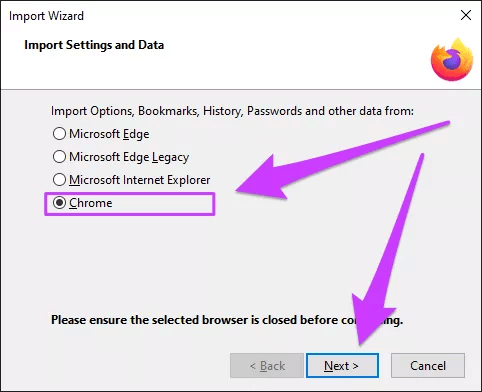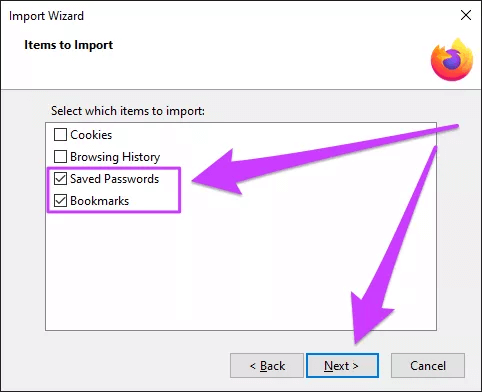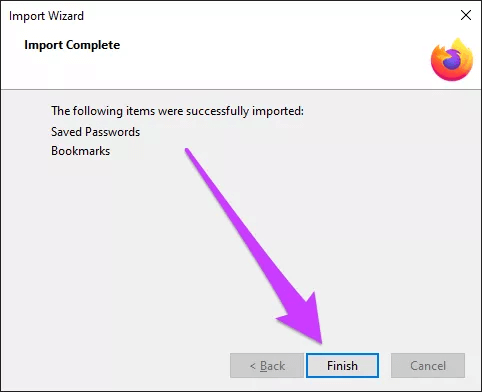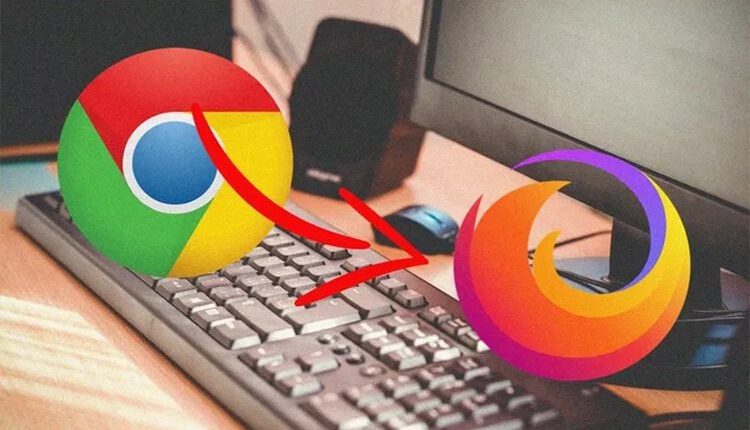
كيفية نقل الإشارات المرجعية وكلمات المرور من متصفح كروم إلى فايرفوكس
نقل الإشارات المرجعية وكلمات المرور من متصفح كروم إلى فايرفوكس. في بعض الأحيان نركز جُلَّ عملنا على متصفح واحد في الحاسوب، حيث أن هذا المتصفح يتمتع بالمزايا ما لا يتمتع به أي متصفح آخر، ولعل أبرز هذه المتصفحات هي متصفح جوجل كروم Google Chrome وكذلك متصفح فايرفوكس Firefox. ولكن ماذا لو كنا نستخدم متصفح جوجل كروم وكنا نرغب في التحويل من هذا المتصفح إلى متصفح فايرفوكس، مع نقل الإشارات المرجعية Bookmarks وكذلك كلمات المرور. فهذا ما نحن بصدد الحديث عنه في هذا الموضوع.
أهمية نقل الإشارات المرجعية وكلمات المرور من متصفح كروم إلى متصفح فايرفوكس؟
قبل البدء في تقديم هذا الموضوع لا بد من التنويه إلى أن هذا الشرح مخصص لأجهزة الحاسوب التي تعمل بنظامي الويندوز Windows وكذلك نظام الماك Mac. ما يجعلنا نرغب في التحويل من متصفح جوجل كروم إلى متصفح موزيلا فايرفوكس، هو أداء المتصفح المثالي والثابت وكذلك احتوائها على مكتبة ضخمة من الملحقات، كما أنه يصلح لأن يكون هو المتصفح البديل الأول والأبرز لمتصفح جوجل كروم، وفي هذه اللحظة لا بد وأنك تمتلك قائمة كبيرة من الإشارات المرجعية التي قمت بحفظها في متصفح جوجل كروم، وكذلك قائمة من كلمات المرور المحفوظة، وهذا بعد استخدام طويل لهذا المتصفح.
الهدف من هذه العملية هو مواكبة استخدام متصفح جوجل كروم على متصفح موزيلا فايرفوكس، وذلك بكافة المواقع التي قمنا بزياراتها بل وحتى بكلمات المرور التي قمنا بحفظها، فهناك عدة طرق من أجل نقل تلك البيانات ولكن نحن سنعتمد في هذه الطريقة على الطريقة المباشرة من أجل نقل تلك البيانات بدون أي طرق أخرى.
إقرأ أيضًا: طريقة دمج أكثر من علامة تبويب في علامة واحدة في متصفح جوجل كروم
كيفية نقل الإشارات المرجعية وكلمات المرور من متصفح كروم إلى فايرفوكس
لا بد من تحديث متصفح فايرفوكس وكذلك متصفح جوجل كروم لضمان أن تتم عملية نقل تلك المعلومات من متصفح لآخر بدون أدنى مشكلة، فكافة المزايا المطلوبة هي متوفرة في الإصدارات الحديثة لكلا المتصفحين.
خطوات تطبيق هذه الطريقة
نتوجه إلى متصفح موزيلا فايرفوكس وذلك بعد التأكد من تحديث هذا المتصفح إلى آخر إصداراته، ومن ثم من لوحة المفاتيح لدينا ننقر على الأزرار الثلاثة هذه معًا وهي “Ctrl+Shift+B” ومن ثم ستظهر لنا نافذة منبثقة جديدة ومن هذه النافذة نقوم بالنقر على خيار الاستيراد والنسخ الاحتياطية Import and Backup ومن ثم نقوم باختيار استيراد البيانات من متصفح آخر Import Data from Another Browser.
الآن يجب علينا أن نقوم بتحديد المتصفح الذي نريد نقل البيانات منه إلى متصفح فايرفوكس، ونحن بدورنا سنقوم باختيار متصفح كروم، وهذا لأن كافة البيانات الموجودة فيه هي التي نريد نقلها إلى متصفح فايرفوكس، وبمجرد اختيار المتصفح ننقر على الأمر التالي Next.
إقرأ أيضًا: كيفية مسح بيانات التصفح لموقع محدد في متصفح جوجل كروم لهواتف الأندرويد
في الواجهة التالية الخاصة بإعدادات النقل، سيطلب منا المتصفح تحديد البيانات التي نريد استيرادها أو نقلها من متصفح جوجل كروم، فهنا نقوم بتحديد كلمات المرور والإشارات المرجعية، ولكم الحرية في اختيار باقي البيانات مثل الكوكيز وكذلك سجل البحث، ومن ثم ننقر على التالي Next.
وبهذا سنكون قد قمنا بنقل تلك البيانات من متصفح جوجل كروم غلى متصفح موزيلا فايرفوكس، وبدون أي مشاكل أو تعقيدات في النقل، ولو توجهنا إلى الإشارات المرجعية لوجدنا كافة الإشارات المرجعية التي كانت في متصفح جوجل كروم هي موجودة في متصفح موزيلا فايرفوكس.